惠普15-be107TX笔记本如何安装iso格式win7?
发布时间:2018-12-21 10:34:07 浏览数: 小编:yue
win7系统已经成为了系统中的主导,不仅界面华丽,操作体验好,同时在稳定性和兼容性方面也已经很完善,很多用户都会选择安装win7系统,那么,我们要怎么来通过iso文件安装win7系统呢?我们从网上下载的win7系统都是iso格式的镜像文件,很多用户不知道要怎么安装 ,其实安装方法有很多,接下来,小编就来分享下iso安装win7系统的步骤教程。
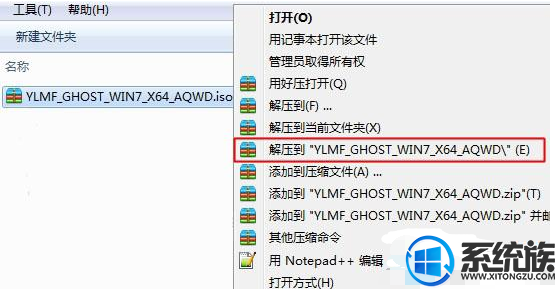
2、双击“安装系统.exe”或“setup.exe”,打开Onekey ghost,选择安装在C盘,再点击确定;
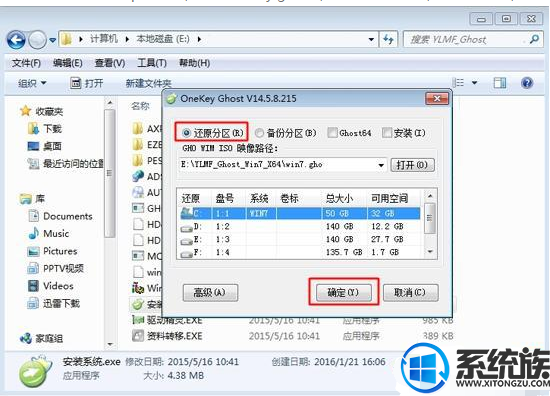
3、弹出提示框,提醒将删除C盘数据,点击是立即重启;
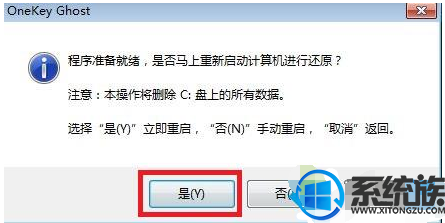
4、进入到这个界面,进行系统的还原操作;
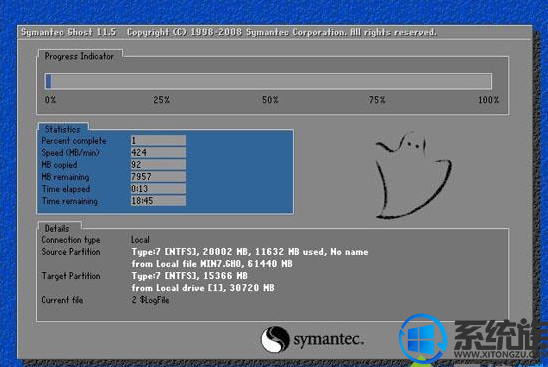
5、还原完成后重启进入这个界面,开始安装系统;
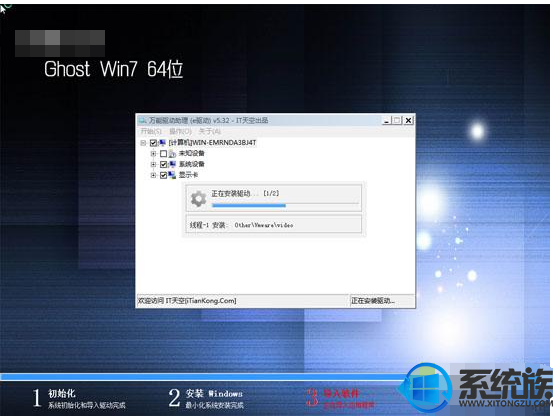
6、安装过程是自动完成的,启动进入win7系统桌面,安装就完成了。

推荐:win7 32位激活版
一、准备工作
1、备份C盘和桌面文件
2、iso文件:雨林木风win7 64位旗舰版下载v1214
3、解压工具:WinRAR或好压等
4、4G以上U盘(如果用U盘安装)
ghost版硬盘安装步骤
1、右键点击iso文件,使用WinRAR解压到指定C盘之外的分区,如E盘;
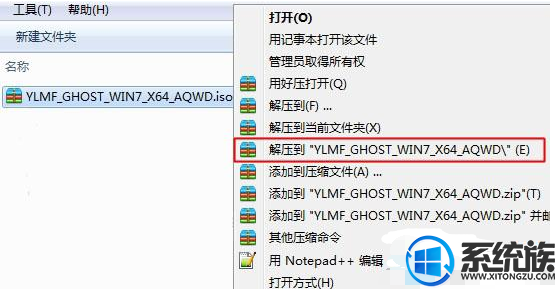
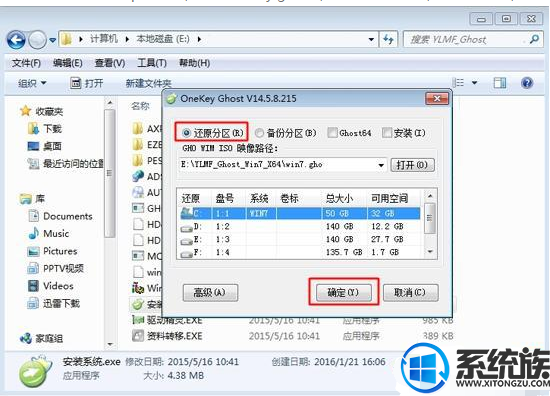
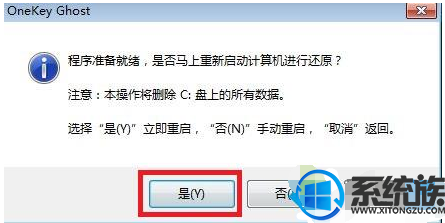
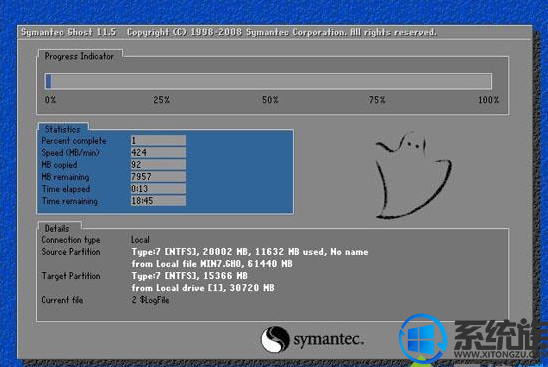
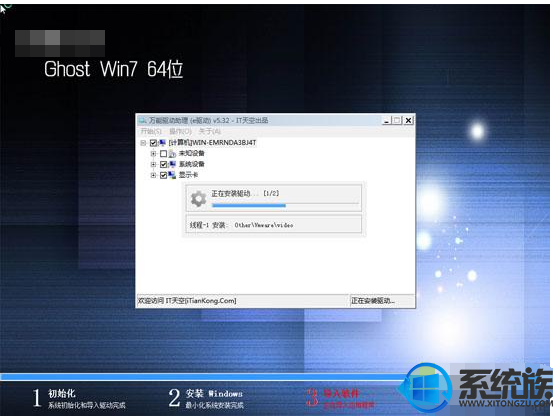

以上操作就是iso文件安装win7系统的教程,有需要的用户,可以参照上述方法来操作,方法其实很简单,只要解压出来就可以快速安装,同时也可以使用U盘安装。希望今天的分享给能大家带来帮助。


















